Windows 10, na rozdíl od předchozích verzí systému Windows, dostává pravidelné aktualizace funkcí, které zlepšují uživatelské prostředí. Kromě typických oprav chyb se společnost Microsoft neustále zlepšovala a přidávala k počátečním zkušenostem se systémem Windows 10 od svého prvního uvedení na trh v roce 2015.
Než společnost Microsoft zveřejní jakékoli nové funkce a software pro širokou veřejnost, pečlivě je testuje, aby ujistěte se, že jsou vhodné pro daný účel. V tomto procesu se podílí velké množství uživatelů Windows, díky Windows Insider, speciálnímu beta-testovacímu programu, do kterého se může přihlásit každý uživatel Windows.
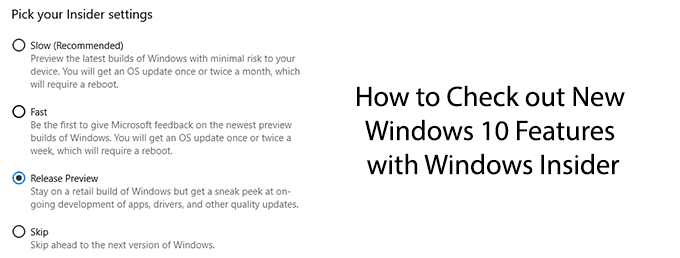
Než se zaregistrujete pro zasvěcence systému Windows
Dokud používáte systém Windows 10, můžete se zaregistrovat do programu Windows Insider. Než to uděláte, měli byste si být vědomi některých kladů a záporů.
Jak jsme již zmínili, Windows Insider vám umožňuje vyzkoušet některé z nejnovějších změn, funkcí a softwaru, které společnost Microsoft zamýšlí. představit budoucí aktualizace systému Windows. Windows Sandbox je nedávný příklad, který byl testován v sestavení Windows Insider před jeho obecným vydáním ve verzi 1903.
Je důležité si uvědomit, že registrace do programu Windows Insider přináší rizika . Windows Insider build není vždy stabilní. Účelem programu Windows Insider je otestovat tyto aktualizace systému Windows 10, identifikovat případné chyby nebo problémy a zajistit, aby byly připraveny na širší vydání.
Pokud máte obavy o nestabilitu, vyhněte se vytváření sestav Windows Insider úplně.
In_content_1 all: [300x250] / dfp: [640x360]- ->V rámci smluvních podmínek musíte také poslat do systému Windows mnoho dat zařízení. To má pomoci společnosti Microsoft zúžit jakékoli problémy. Pokud se obáváte o své soukromí, nejedná se o program pro vás.
Než upgradujete Windows 10 na Windows Insider build, nezapomeňte zálohovat vaše důležité soubory.
Instalace sestav Windows Insider
Pokud chcete pokračovat, musíte nejprve zaregistrujte se jako zasvěcenci systému Windows. Pravděpodobně je nejlepší použít účet Microsoft, který používáte k přihlášení do systému Windows, ale to není nutnost.
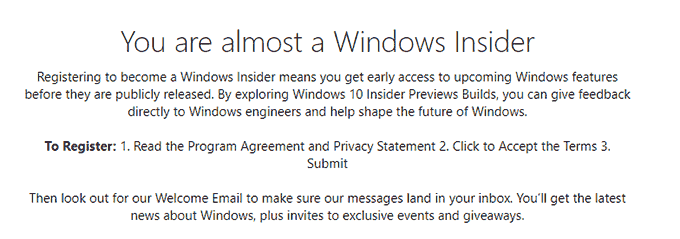
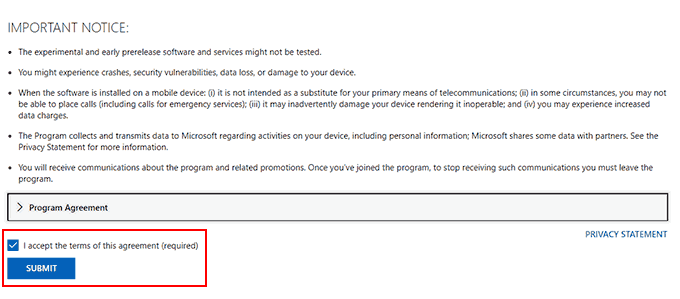
Jakmile přijmete podmínky, budete přijati do programu Windows Insider. Poté budete připraveni nainstalovat nejnovější verzi Windows Insider systému Windows 10.
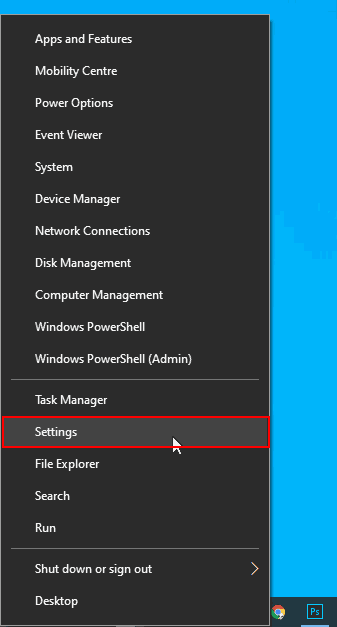
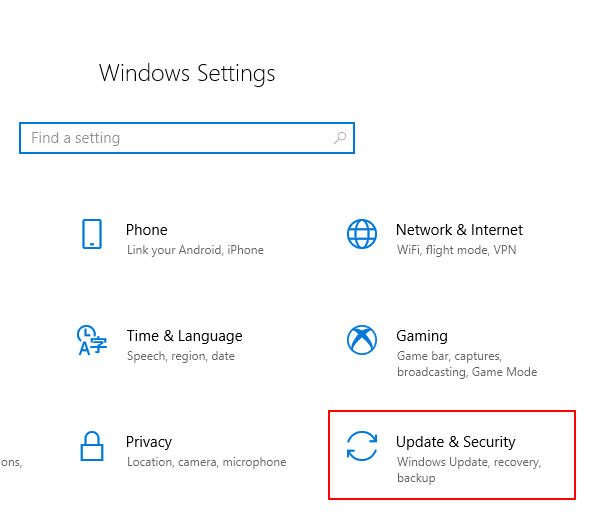
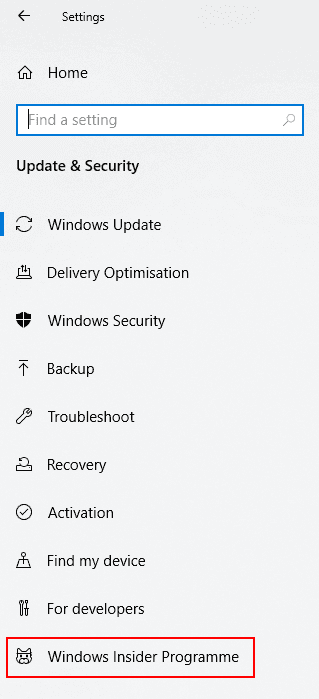
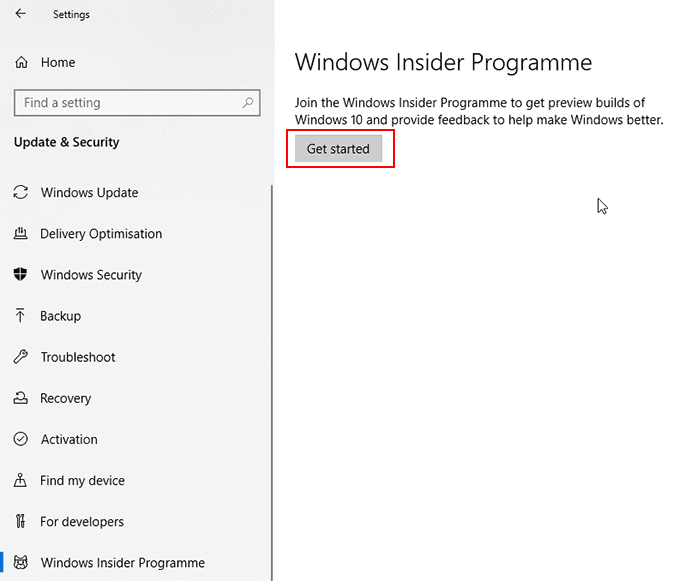
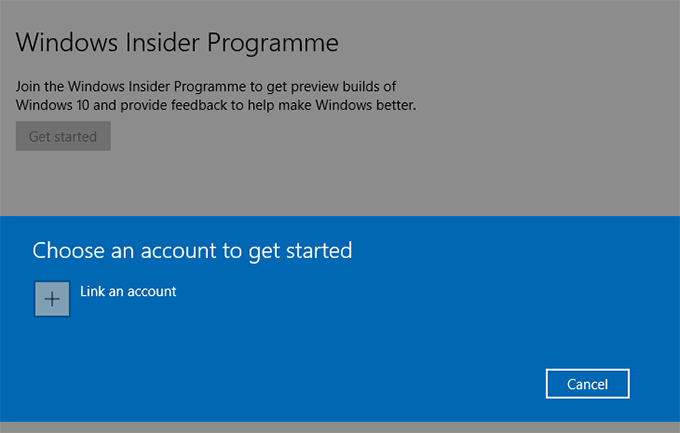
Budete dotázáni, jaké „tempo“ aktualizací Windows Insider chcete dostávat. Více informací o různých možnostech vytváření Windows Insider se dozvíte na Windows Insider web.
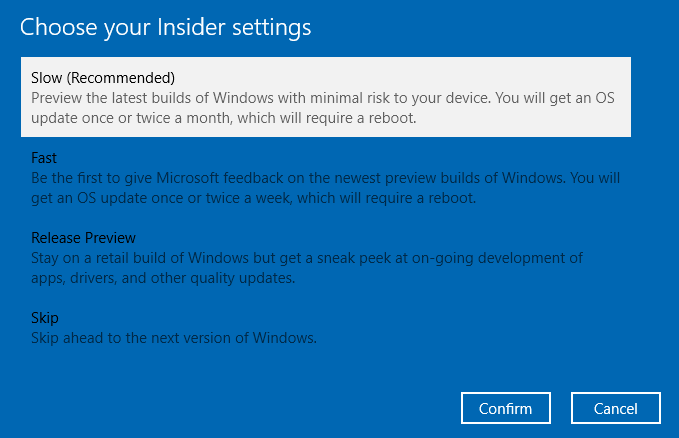
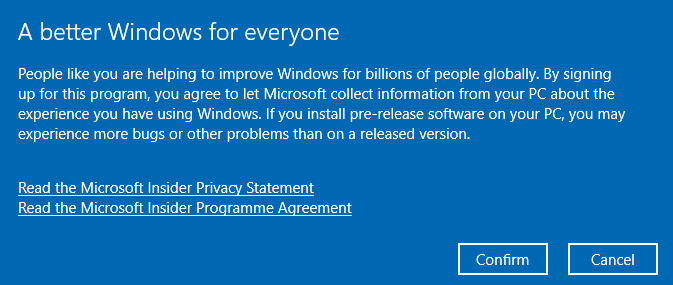
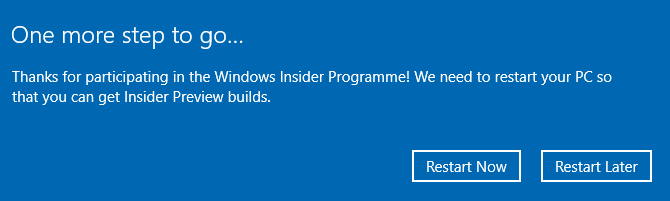
Vrátit se zpět na stabilní instalace systému Windows 10
Pokud nejste spokojeni s výkonem vašeho Windows Insider buildu a chtěli byste se vrátit ke stabilní verzi Windows 10, můžete během prvních deseti dnů od instalace prvního Windows Insider buildu.
Po uplynutí deseti dnů budete muset přeinstalujte Windows 10, abyste se vrátili do stabilního vydání, protože systém Windows vám nedovolí downgrade po počátečním desetidenním období.
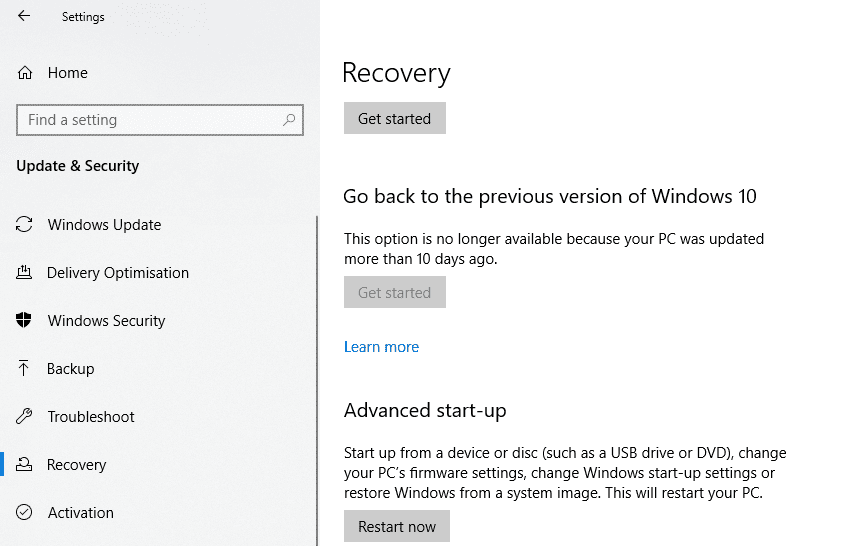
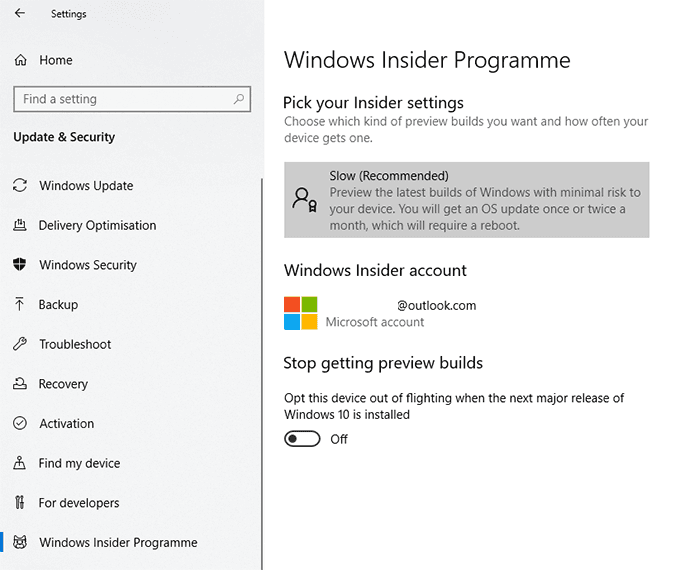
Vy z této nabídky můžete také změnit nastavení zasvěcených informací v systému Windows, včetně změny frekvence aktualizací.
Kdykoli se chcete vrátit k použití sestav Windows Installer, změňte nastavení Zastavit získávání náhledů.posuvník zpět na Vypnuto. Vraťte se do části Nastavení>Aktualizace a zabezpečení>Aktualizace systému Windowsa zkontrolujte, zda aktualizace nezačaly stahovat nejnovější verzi Windows Insider.